Se você você quer lidar com o Wine do jeito fácil, conheça e veja como instalar o ProtonPlus no Linux via Flatpak.
O Wine é um popular software livre e de código aberto que permite que os usuários executem aplicativos do Windows no Linux e em outros sistemas operacionais semelhantes ao Unix.
E o Proton é um importante recurso que permite que você execute aplicativos de jogos que estão disponíveis apenas para o Windows diretamente no cliente Linux Steam.
Já o ProtonPlus é um simples gerenciador de ferramentas de compatibilidade baseado em Wine e Proton para o GNOME. Funciona com Steam, Lutris, Heroic Games Launcher e Bottles.
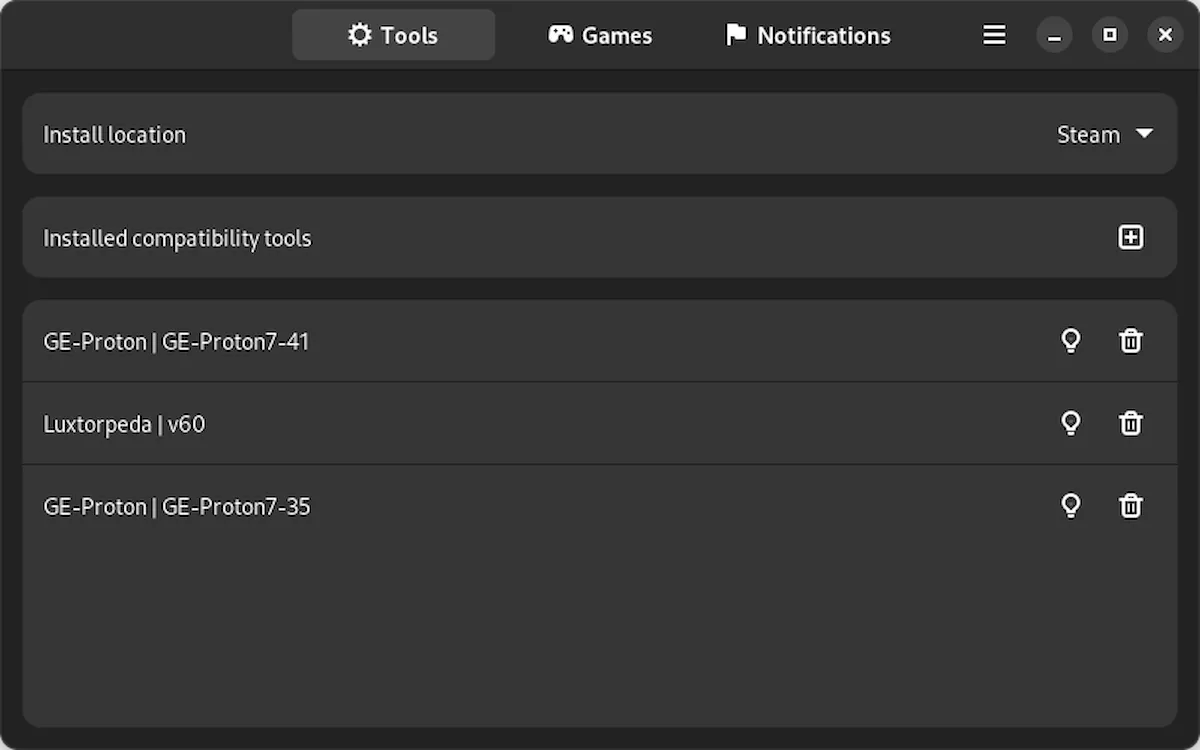
Esse aplicativo foi feito em Vala com GTK4 e Libadwaita usando o GNOME Builder. Este projeto ainda está em sua fase inicial, portanto, tenha isso em mente antes de usá-lo.
Como instalar o ProtonPlus no Linux via Flatpak
Para instalar o ProtonPlus no Linux via Flatpak você precisa ter o suporte a essa tecnologia instalado em seu sistema. Se não tiver, use o tutorial abaixo para instalar:
Como instalar o suporte a Flatpak no Linux
Depois, você pode instalar o ProtonPlus no Linux via Flatpak, fazendo o seguinte:
Passo 1. Abra um terminal;
Passo 2. Use o comando abaixo para instalar o programa via Flatpak. Tenha paciência, pois muitas vezes pode demorar vários minutos para que o Flatpak faça o download de tudo o que precisa;
flatpak install --user https://flathub.org/repo/appstream/com.vysp3r.ProtonPlus.flatpakrefPasso 3. Para atualizar o programa, quando uma nova versão estiver disponível, execute o comando:
flatpak --user update com.vysp3r.ProtonPlusPronto! Agora, quando quiser iniciar o programa, digite flatpak run com.vysp3r.ProtonPlus em um terminal.
Você também pode tentar iniciar o programa no menu Aplicativos/Dash/Atividades ou qualquer outro lançador de aplicativos da sua distro, ou digite protonplus ou em um terminal, seguido da tecla TAB.
Como desinstalar
Depois, se for necessário, para desinstalar o ProtonPlus no Linux via Flatpak, faça o seguinte:
Passo 1. Abra um terminal;
Passo 2. Desinstale o programa, usando o seguinte comando no terminal:
flatpak --user uninstall com.vysp3r.ProtonPlusOu
flatpak uninstall com.vysp3r.ProtonPlus